להודעות יש את הצד המעשי שלהן. הם מודיעים לך שמשהו צריך את תשומת הלב שלך, ומכיוון שאתה לא תמיד מסתכל על המסך שלך, הצלילים שההתראות האלה מוציאות הם חובה. אבל, כאשר אתה מקבל הרבה התראות, הצלילים האלה יכולים להסיח את הדעת כשאתה צריך שקט מוחלט. החדשות הטובות הן שאתה יכול להשבית את הצלילים האלה ולהפעיל אותם מחדש כשיגיע הזמן.
Windows 11: כיצד לכבות את צלילי ההתראה
כיבוי צלילי ההתראה קל; אם אי פעם תרצה להפעיל אותם מחדש, אתה יכול. השינויים אינם קבועים. כדי להתחיל, תצטרך לגשת לאפליקציית ההגדרות. לחץ על סמל התחל של Windows ולחץ על אפליקציית ההגדרות. ברגע בהגדרות, עבור אל התראות ובחר את האפליקציה שאת ההתראות שלה ברצונך להשבית.
ישנן אפשרויות אחרות שאתה יכול להשבית או להפעיל כל עוד אתה שם, אבל חפש ותכבה את זו שאומרת הפעל צליל כשמגיעה הודעה. זה רק יכבה את הצליל, אבל אתה תמשיך לקבל התראות.
כבה את צלילי ההתראות עבור כל האפליקציות
ההוראות הקודמות היו נהדרות אם יש לך אפליקציה אחת ששולחת לך התראות רבות. אבל השיטה הבאה תשבית את צליל ההתראה עבור כל האפליקציות. כדי להגיע לאפשרות שמנטרלת את כל הודעות הקול עבור אל הגדרות על ידי לחיצה על סמל התחל של Windows ולחיצה על אפליקציית ההגדרות.
לחץ על התראות ולחץ על התפריט הנפתח עבור אפשרויות ההתראות בחלק העליון של התצוגה שלך. ודא שהאפשרות שאומרת אפשר להודעות להשמיע צלילים אינה מסומנת. זה כל מה שיש בזה. אתה יכול לחזור בכל עת ולהפעיל את האפשרות שוב.
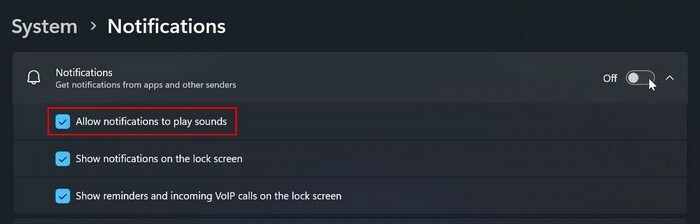
כיצד להשבית צלילי התראות עבור אפליקציות ב-Windows 10
השלבים עבור משתמשי Windows 10 שונים במקצת אך עדיין קלים לביצוע. תצטרך לעבור להגדרות. אתה יכול לעשות זאת על ידי לחיצה על סמל התחל של Windows, ולאחר מכן על גלגל השיניים. ברגע שאתה בהגדרות, עבור אל התראות ופעולות. היכן שכתוב קבל התראות משולחים אלה, מצא את האפליקציה שאת ההתראה שלה אתה רוצה לכבות וכבה אותה. כעת עליך להפסיק לקבל צלילי התראות עבור אותה אפליקציה.
כדי לכבות את צלילי ההתראות עבור כל האפליקציות, תצטרך ללחוץ על אפשרות השמע תחת קבל התראות משולחים אלה. זה יהיה קרוב לתחתית הרשימה. ודא שאפשרות ההתראות מופעלת בחלק העליון אם אתה רוצה להמשיך לקבל את ההתראה ללא הצליל. כדי להשבית את הצליל, גלול מטה וכבה את האפשרות שאומרת הפעל צליל כשמגיעה הודעה.
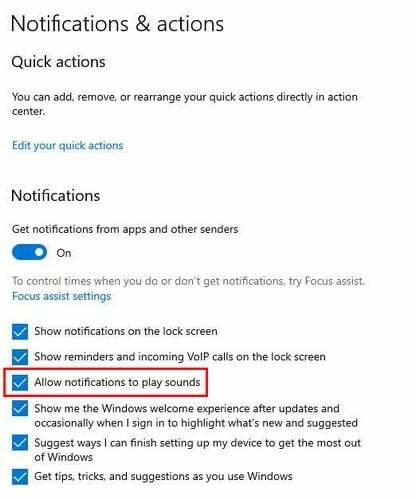
אתה יכול גם ללכת להגדרות > מערכת > התראות ופעולות > אפשר להתראות להשמיע צלילים. יש לבטל את הסימון של אפשרות אחרונה זו. זה כל מה שצריך לעשות. צלילי ההתראה האלה לא יפריעו לך עד שתפעיל אותם שוב.
לקריאה נוספת
כל עוד אנחנו בנושא של התראות. הנה כמה מאמרים שאולי תרצו לקרוא שקשורים לשמירה על שליטה על התראות. הנה כיצד ניתן לכבות את ההתראות הקופצות של AVG ו כיצד תוכל לנהל את ההתראות שלך ב-Mastodon.
מכיוון שאתה גם הולך לקבל התראות בטאבלט אנדרואיד שלך, הנה כיצד תוכל להתאים אישית את ההתראות שלך בטאבלט Samsung Galaxy שלך. אם אתה משתמש בטלגרם, הנה המדריך שלנו בנושא כיצד להרגיע את ההתראות הללו גם כן.
סיכום
קל להודעות Windows לצאת משליטה. כשזה קורה, אתה יכול לקחת הפסקה על ידי כיבוי הצליל כדי להסתכל עליהם כשיש לך רגע. בין אם אתה משתמש במחשב Windows 10 או 11, כיבוי צליל ההתראות קל. השלבים עבור שתי הגרסאות מעט שונים אך עדיין קלים לביצוע. כמה זמן ההודעות שלך יצאו משליטה? הודע לי בתגובות למטה, ואל תשכח לשתף את המאמר עם אחרים ברשתות החברתיות.